Ako pridať hudbu do svojho profilu na Facebooku
Ako sa hovorí, hudba je skutočne globálny jazyk. Čo nemôžete vyjadriť slovami, môžete veľmi efektívne preniesť do hudby. Dobrou správou je, že teraz vaša obľúbená stránka sociálnych médií, Facebook , bude tiež môcť zobraziť vašu obľúbenú hudbu každému, kto navštívi váš profil! Ak sa o tom chcete dozvedieť viac, pustite sa do čítania!
Nemyslíš si, že niektoré piesne zobrazujú tvoju atmosféru? Takéto piesne by veľmi vhodne vystihli vašu osobnosť. Nová funkcia Facebooku(Facebook) , ktorá vám umožní pridať pesničku do vášho profilu, by nielen ukázala váš vkus, ale tiež by okorenila váš feed. Najlepšie na tom je, že proces pridávania hudby na Facebook profil je veľmi jednoduchá úloha a v prípade, že ste to ešte nevyskúšali, tento článok bude riešením.

Prečo by ste si mali pridať hudbu do svojho profilu na Facebooku?(Why should you add Music to your Facebook profile?)
Do svojho profilu na Facebooku(Facebook) môžete pridať hudbu, aby ste zvýraznili celkový vzhľad svojich nôh. Facebook sa postupom času vyvíjal mnohými spôsobmi. Hudobná funkcia je tiež veľmi dobrá funkcia, ktorá bola pridaná len nedávno. Môžete to efektívne využiť, aby váš profil vyzeral zaujímavejšie.
Jedna vec, ktorú je potrebné poznamenať, je, že niekto, kto navštívi váš profil, nebude môcť automaticky počuť hudbu. Ak chcete začať počúvať hudbu z vášho profilu, budú musieť klepnúť na tlačidlo manuálne. Okrem toho je funkcia hudby k dispozícii iba pre Android a iOS. Preto nebudete môcť pridávať hudbu do svojho profilu na Facebooku prostredníctvom prehliadača na počítači.(Therefore you won’t be able to add music to your Facebook profile through a desktop browser.)
Ako pridať hudbu do svojho profilu na Facebooku(How to Add Music to Your Facebook Profile)
Ak ste fanúšikom Facebooku(Facebook) , určite ste už na svojom hlavnom profile videli kartu Hudba(Music) pod svojím menom. Ale ak nie, postupujte podľa týchto krokov:
1. Prejdite do svojho profilu na Facebooku(Facebook Profile) a prejdite nadol, aby ste našli fotografie a životné udalosti. Tam nájdete hudobnú(Music) kartu. Klepnite naň.(Tap on it.)

Poznámka:(Note:) Ak otvárate túto kartu prvýkrát, bude pravdepodobne prázdna.
2. Ak chcete pridať prvú skladbu, klepnite na znamienko plus (plus sign) (+) na pravej strane obrazovky.

3. Po ťuknutí na ikonu plus sa otvorí knižnica skladieb. Pomocou vyhľadávacieho panela vyhľadajte skladbu(Use the search bar to search for the song) , ktorú by ste chceli pridať do svojho profilu na Facebooku .(Facebook)
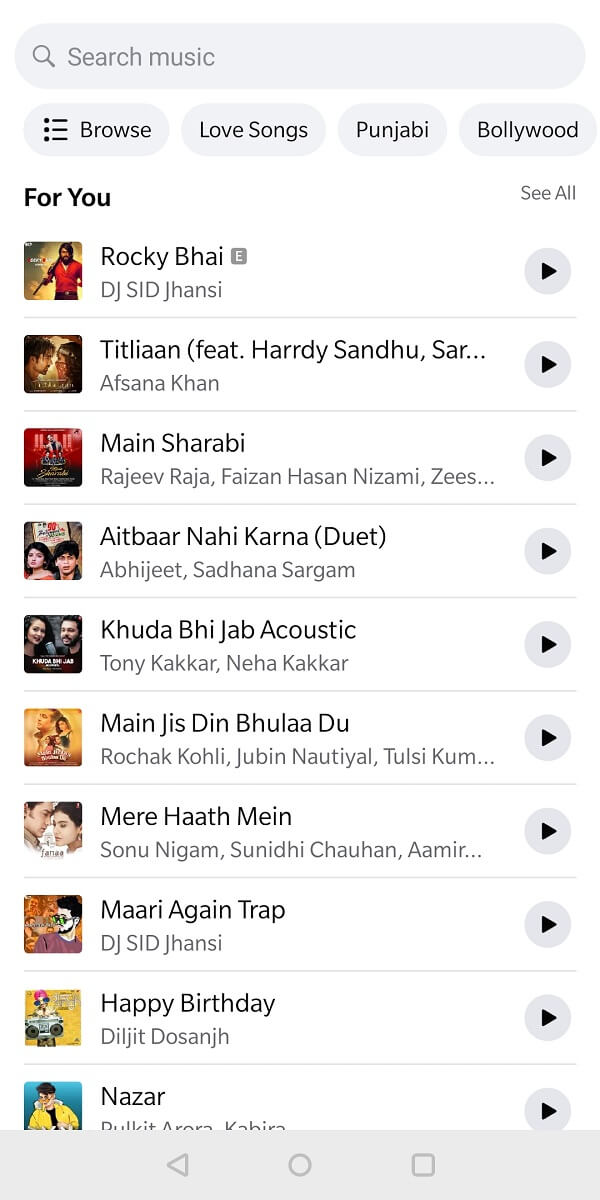
4. Keď nájdete skladbu, klepnutím na skladbu ju (s)pridajte(ong) do svojho profilu. Prejdite(Navigate) späť do sekcie Hudba , (Music)tu bude spomenutá skladba, ktorú ste práve pridali.(the song that you just added will be mentioned here. )

Ďalšou zaujímavou vecou, ktorú tu môžete urobiť, je, že namiesto pridania jednej skladby môžete zobraziť celý zoznam skladieb. Rovnaké kroky môžete použiť na pridanie ďalších skladieb. Po dokončení nezabudnite obnoviť svoj profil na Facebooku !(Facebook)
Ako budú návštevníci vášho profilu počúvať skladby vo vašom profile?(How will your Profile Visitors listen to the Songs on your Profile?)
Ako je uvedené vyššie, návštevníkom profilu sa skladba neprehrá automaticky. Budú musieť prejsť na hudobnú kartu(navigate to the music card) a klepnutím na ňu(tap on it) zobraziť váš zoznam skladieb. V prípade, že si chcú vypočuť skladbu, môžu klepnúť na svoju preferenciu a skladba sa prehrá. (In case they want to listen to a song, they can tap on their preference and the song will be played. )
Žiaľ, návštevníkom profilu sa prehrá klip z celej skladby v trvaní 1 minúta 30 sekúnd. V prípade, že by ste si chceli vypočuť celú skladbu, museli by ste prejsť na Spotify . Návštevníci profilu môžu tiež skontrolovať oficiálnu facebookovú(Facebook) stránku interpreta klepnutím na tri bodky(three dots) pri skladbe. Rovnakú skladbu si dokonca môžu pridať do svojho playlistu na Facebooku.(They can even add the same song to their playlist on Facebook.)
Prečítajte si tiež: (Also Read:) Ako nájsť narodeniny v aplikácii Facebook?(How to Find Birthdays on Facebook App?)
Ako pripnúť svoju obľúbenú skladbu na Facebook Music(How to Pin your favorite Song on Facebook Music)
Je pravda, že ste mohli udržiavať celý zoznam skladieb na hudbe na Facebooku . (Facebook)Sú však chvíle, kedy by ste chceli spomenúť svoje obľúbené skladby priamo na začiatku zoznamu. Facebook to umožnil tým, že vám umožnil pripnúť svoju obľúbenú skladbu navrch. V prípade, že skladbu pripnete, bude uvedená pod vaším menom na vašom profile na Facebooku(Facebook) spolu s jej ikonou.
1. Ak chcete pripnúť skladbu, prejdite na kartu Hudba(Music ) vo svojom profile na Facebooku. Klepnite naň a otvorí sa vám zoznam skladieb(Tap on it and your playlist will be opened) .
2. Prejdite a nájdite skladbu, ktorú chcete pripnúť.
3. Keď nájdete túto skladbu, klepnite na tri bodky(three dots) na pravej strane. V ponuke vyberte možnosť Pripnúť do profilu(Pin to profile) .

4. A voilá! Vaša obľúbená skladba sa teraz zobrazí pod názvom vášho profilu.( Your favorite song will now appear under your Profile Name.)

Chápeme, že váš hudobný vkus sa môže opakovane meniť. Preto môžete svoju pripnutú skladbu kedykoľvek zmeniť klepnutím na tri bodky(three dots) a výberom možnosti nahradiť( replace) . V prípade, že sa rozhodnete pripnutú skladbu odstrániť, môžete v tej istej ponuke vybrať možnosť odopnúť (unpin) z profilu .(from the profile)
V predvolenom nastavení je ochrana súkromia hudby na Facebooku vždy nastavená ako verejná, takže každý návštevník profilu môže ľahko počúvať váš zoznam skladieb. (the privacy of Facebook music is always set to public such that any profile visitor is able to listen to your playlist easily.)Ak sa vám táto funkcia nepáči, môžete svoj zoznam skladieb odstrániť klepnutím na tri bodky(three dots) a výberom možnosti Odstrániť skladbu (Delete song) z profilu(from profile) .
Prečítajte si tiež: (Also Read:) Ako vidieť skryté fotografie na Facebooku(How to See Hidden Photos On Facebook)
Ako pridať hudbu do svojich príbehov na Facebooku(How to Add Music to your Facebook Stories)
Pridávanie príbehov na Facebooku(Facebook) je pomerne populárny krok. Jedna vec, ktorá však môže váš príbeh okoreniť, je dobrá hudba. Ak chcete pridať hudbu do svojho príbehu na Facebooku(Facebook) , postupujte podľa uvedených krokov:
1. Klepnite na možnosť Pridať do príbehu(Add to story) alebo Vytvoriť príbeh(Create a Story) na domovskej obrazovke.

2. Potom vyberte multimédiá, ktoré chcete pridať. Môže to byť obrázok alebo dokonca video. (This can be an image or even a video.)Potom vyberte možnosť Nálepka(Sticker) v hornej časti.

3. Tu klepnite na Hudba(Music) a zadajte skladbu, ktorú chcete pridať.
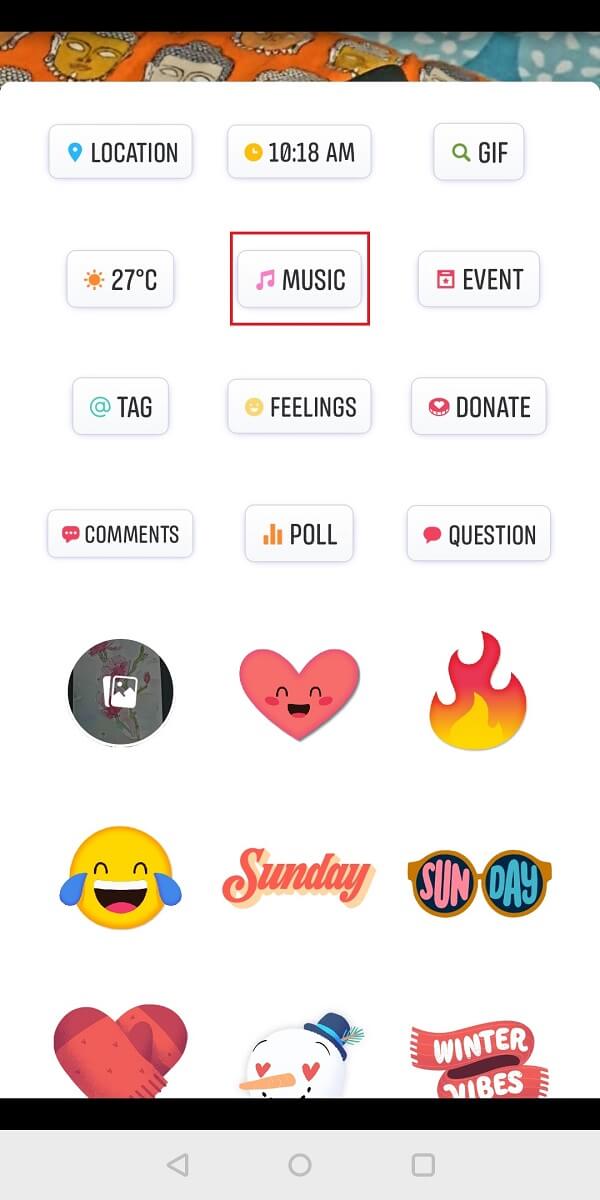
4. Keď ju nájdete v zozname, klepnite na skladbu, ktorú chcete pridať(tap on the song to add) , a máte hotovo!
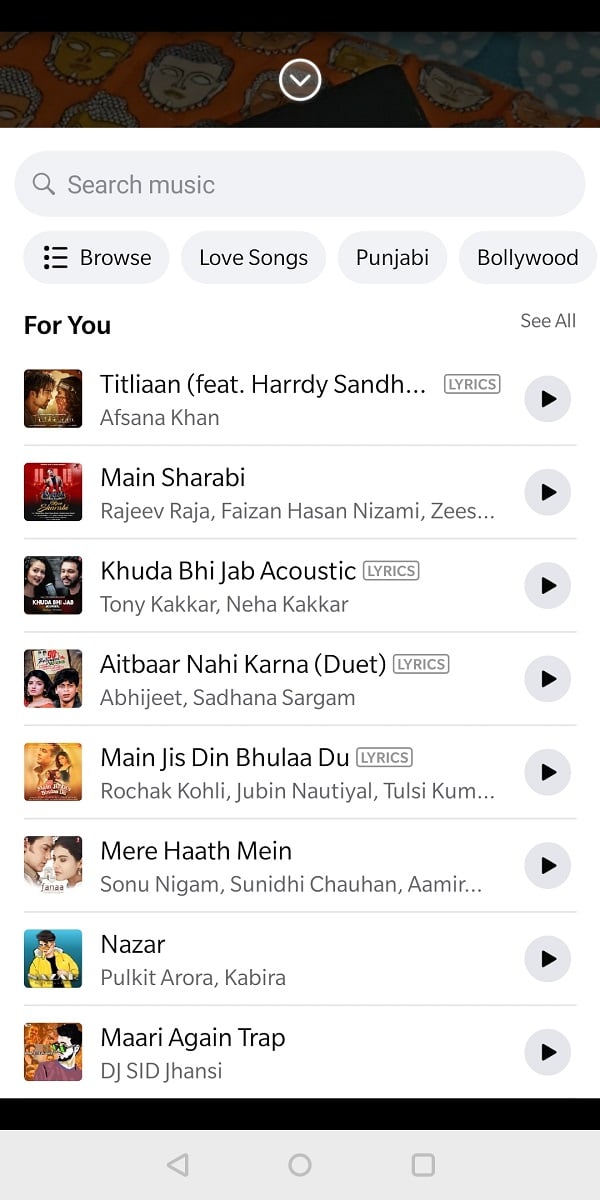
Môžete tiež pridať skladbu bez obrázka alebo videa(You can also Add a Song without an Image or Video)
1. Ak to chcete urobiť, jednoducho vyberte hudobnú kartu klepnutím na možnosť Pridať do príbehu alebo Vytvoriť príbeh(Add to Story or Create a Story) na domovskej obrazovke Facebooku .(Facebook)

2. Teraz sa otvorí hudobná knižnica. Vyhľadajte skladbu, ktorú chcete pridať, a klepnutím na skladbu ju pridajte( Search for the song that you want to add and tap on the song to add it) .

4. Teraz budete môcť vidieť ikonu v strede vášho príbehu. Môžete tiež zmeniť možnosť pozadia, pridať text alebo iné nálepky podľa svojich predstáv(You can also change the background option, add text or other stickers as per your liking) . Po dokončení klepnite na Hotovo(Done) v pravom hornom rohu.

Hudba na Facebooku(Facebook) je skvelý spôsob, ako ukázať svoj hudobný vkus na sociálnych sieťach. Návštevníkom profilu tiež dáva slobodu preskúmať váš profil spôsobom, ktorý sa im páči. Teraz, keď ste na Facebooku(Facebook) narazili na veľmi zaujímavú funkciu , nezabudnite ju použiť.
Často kladené otázky (FAQ)(Frequently Asked Questions (FAQ))
Q1. Ako pridáte hudbu k obrázku na Facebooku?(Q1. How do you add music to a Facebook picture?)
K obrázku na Facebooku(Facebook) môžete pridať hudbu tak, že ju zdieľate vo svojom príbehu a pridáte hudbu z možnosti nálepiek.
Q2. Ako pridám hudbu do svojho statusu na Facebooku?(Q2. How do I put music on my Facebook status?)
Hudbu môžete pridať do svojho statusu na Facebooku(Facebook) klepnutím na možnosť príbehu reklamy na domovskej obrazovke Facebooku . (Facebook)Vyberte hudobnú kartu a zadajte názov tejto skladby. Po dokončení stlačte pridať!
Odporúčané:(Recommended:)
- Ako urobiť príspevok na Facebooku zdieľateľným(How to Make a Facebook Post Shareable)
- Oprava Na Facebooku sa momentálne nezobrazujú žiadne ďalšie príspevky(Fix There are no more posts to show right now on Facebook)
- 5 spôsobov, ako získať prístup k blokovaným webovým stránkam v telefóne s Androidom(5 Ways to Access Blocked Websites on Android Phone)
- 3 spôsoby, ako odstrániť telefónne číslo z Instagramu(3 Ways to Remove Phone Number from Instagram)
Dúfame, že táto príručka bola užitočná a že ste si mohli pridať hudbu do svojho profilu na Facebooku(add music to your Facebook profile) . Dajte nám vedieť, či tieto metódy fungovali pre vás v sekcii komentárov nižšie!
Related posts
Ako posielať hudbu cez Facebook Messenger
Ako previesť svoj profil na Facebooku na firemnú stránku
Ako skontrolovať profil na Facebooku bez toho, aby ste mali účet na Facebooku?
Ako zobraziť počítačovú verziu Facebooku na telefóne s Androidom
Ako urobiť príspevok na Facebooku zdieľateľným (2022)
3 spôsoby, ako sa odhlásiť z Facebook Messenger
Ako sfalšovať polohu GPS v systéme Android
Ako obnoviť odstránené ikony aplikácií v systéme Android
Ako opraviť zlyhanie Instagramu (2022)
Ako opraviť, že hudba na Instagrame nefunguje
Ako blokovať otravné reklamy na YouTube jediným kliknutím
Ako skryť súbory a aplikácie v systéme Android
Oprava nemožnosti sťahovať aplikácie na telefóne s Androidom
Natrvalo odstráňte správy Facebook Messenger z oboch strán
Ako skontrolovať, či váš telefón podporuje 4G Volte?
Ako vyriešiť problém s načítaním informačného kanála Facebooku
5 spôsobov, ako získať prístup k blokovaným webovým stránkam v telefóne s Androidom
Ako opustiť skupinový rozhovor v aplikácii Facebook Messenger
Ako opraviť chybu Instagramu nedovolí uverejniť
Ako uzamknúť profil na Facebooku a zapnúť ochranu profilového obrázka
